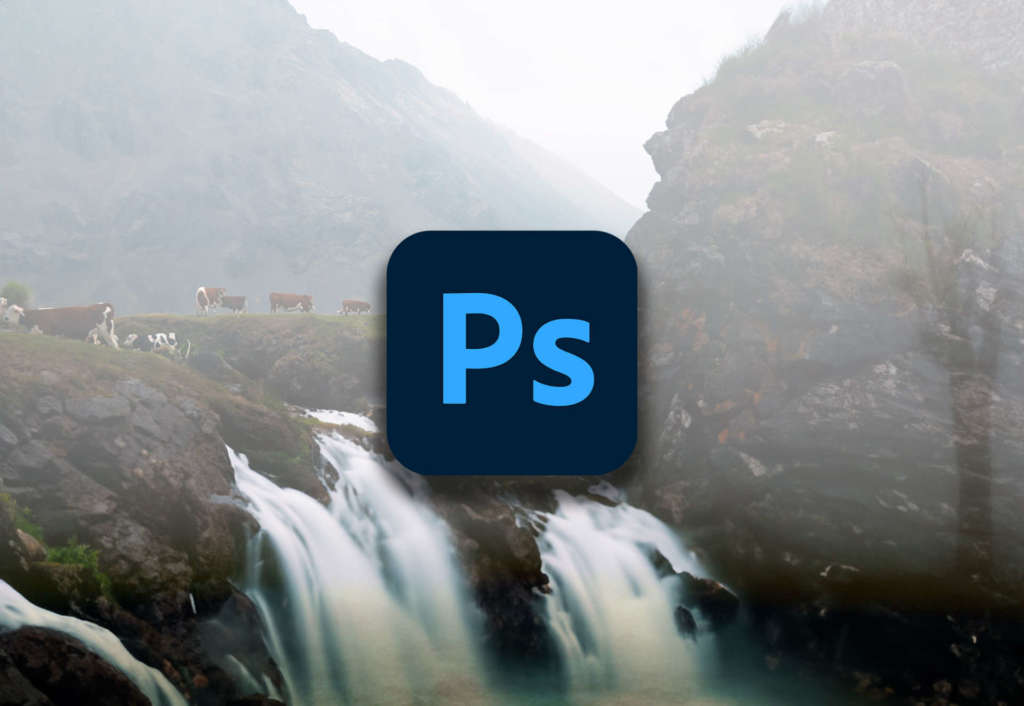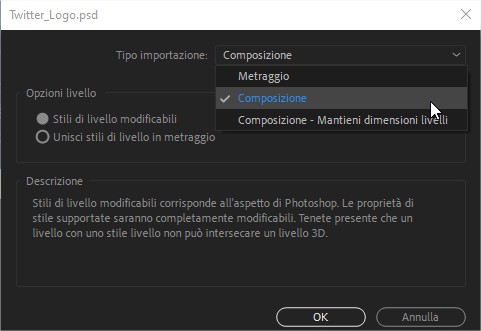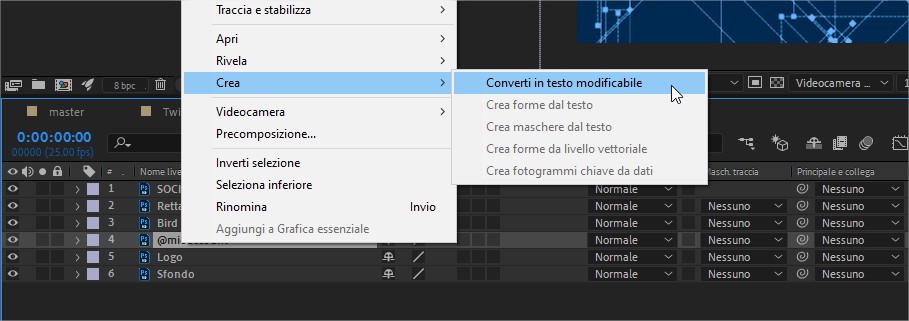Prosegue il corso introduttivo ad Adobe After Effects. Dopo aver visto i concetti fondamentali vediamo ora come importare progetti realizzati in Photoshop dentro After Effects. Lavorare dinamicamente con più software è uno dei benefici offerti da Adobe Creative Cloud. Ipottiziamo di voler animare una grafica realizzata in Photoshop, come fare? In questa lezione vedremo come importare un progetto Photoshop direttamente in After Effects.ù
Perché dovremmo voler importare un progetto Photoshop in After Effects?
La domanda è legittima: perché potremmo voler importare un progetto realizzato con Adobe Photoshop in Adobe After Effects? Immaginamo di aver realizzato un fotomontaggio con fotografie, testi e grafiche e di voler animare il tutto per creare una bella motion graphics. Dovremmo poter avere i singoli livelli separati in modo da usare i keyframe per animare il tutto, giusto? La buona notizia è che i prodotti Adobe Creative Cloud comunicano fra loro ed è possibile accedere ad un progetto Photoshop in After Effects con pochi click.
Potrebbe interessarti anche
Nel video tutorial vedremo i passi da seguire e le opzioni a nostra disposizione
Nel video tutorial allegato a questa lezione vedremo nel dettagli come fare per lavorare immagini realizzate in Photoshop dentro ad After Effects. La procedura è identica a quella che abbiamo usato per importare i media: clicchiamo due volte dentro al pannello progetto o utilizziamo i tasti di scelta rapida Ctrl + I. Verrà aperta la finestra di navigazione in cui possiamo individuare il filr psd da importare. Clicchiamo quindi su “Importa”.
Integrazione fra After Effects e Adobe Photoshop: opzioni di import
Dopo aver cliccato su “importa” verrà aperta una finestra in cui possiamo decidere la modalità di importazione. In altre parole possiamo scegliere se importare il progetto Photoshop con i livelli uniti o con i singoli livelli separati e modificabili.
Come potete vedere dall’immagine il menu di import ci permette di scegliere fra diverse opzioni. La voce “Opzioni di Livello” ha un menu a tendina con tre possibili scelte:
- Metraggio: questa opzione importerà il progetto Photoshop con i livelli uniti, come se fosse un’immagine standard.
- Composizione: il progetto Photoshop sarà importato all’interno di una nuova composizione con tutti i velli separati e animabili
- Composizione – Mantieni dimensioni livelli: come dice il nome stesso questa opzione è identica alla precedente con la differenza che manterrà le dimensioni reali delle immagini contenute nei singoli livelli
Come modificare il testo di un livello Photoshop in modo da poterlo editare in After Effects
Quando si importa un progetto Adobe Photoshop in Adobe After Effects si potrebbe avere la necessità di animare o modificare un livello testo. Di default i livelli testo importati in After Effects non sono editabili e vengono trattati come qualsiasi altro livello. Per modificare il testo di un livello Photoshop in modo da poterlo editare in After Effects occorre seguire la seguente procedura:
- Cliccate con il tasto destro del mouse sopra al livello che contiene il testo che si vuole rendere editabile
- Dal menu scegliete l’opzione Crea > Converti in testo modificabile
il livello sarà ora convertito in un comune livello testo di After Effects, modificabile e animabile come abbiamo imparato a fare in questo corso introduttivo.